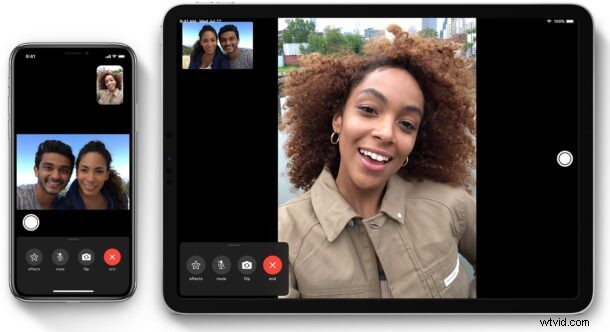
La fonction FaceTime d'Apple offre un moyen gratuit et pratique de passer des appels vidéo avec d'autres utilisateurs d'iPhone, d'iPad et de Mac. Bien que cela fonctionne généralement de manière transparente, vous pouvez parfois rencontrer des problèmes FaceTime et des problèmes liés à la connectivité.
Dans certains cas, vous pouvez rencontrer une situation dans laquelle vous ne parvenez pas à démarrer ou à rejoindre des appels vidéo et audio FaceTime. Ou, vous pourriez être déconnecté pendant que vous êtes au milieu d'un appel FaceTime. Cela devient encore plus frustrant lorsque vous ne parvenez pas à comprendre la raison pour laquelle vous rencontrez des problèmes, et il peut y avoir plusieurs raisons pour lesquelles FaceTime ne fonctionne pas correctement.
Si vous rencontrez des problèmes avec les appels FaceTime sur votre appareil iOS, ne vous inquiétez pas. Dans cet article, nous vous expliquerons les étapes nécessaires pour dépanner et, espérons-le, réparer FaceTime sur votre iPhone et iPad.
Dépanner FaceTime sur iPhone et iPad
Quel que soit l'appareil iOS ou iPadOS que vous utilisez actuellement, vous pouvez suivre ces méthodes de dépannage de base chaque fois que vous constatez que FaceTime ne fonctionne pas comme prévu.
1. Vérifier les mises à jour logicielles
Certaines versions du micrologiciel d'iOS peuvent présenter des problèmes de connectivité sans fil qui pourraient vous empêcher d'utiliser correctement FaceTime. Cela est plus susceptible de se produire si vous utilisez une version bêta publique ou développeur d'iOS, mais Apple publie généralement un correctif avec une autre mise à jour. Assurez-vous donc que votre appareil est mis à jour avec la dernière version d'iOS en vous rendant dans Paramètres -> Général -> Mise à jour du logiciel. Si vous avez une mise à jour en attente, vous en serez averti ici et vous pourrez appuyer sur "Installer maintenant" pour commencer le processus de mise à jour.
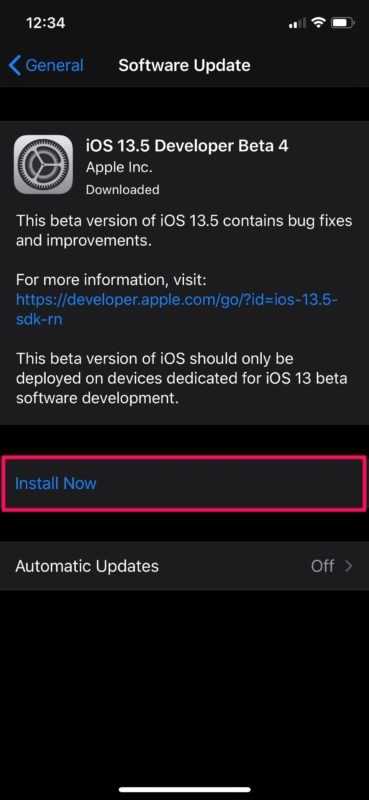
2. Assurez-vous d'avoir une connexion Internet stable
Dans certains cas, vous pouvez voir un point d'exclamation lorsque vous êtes au milieu d'un appel vidéo FaceTime. Cela indique que votre connexion est trop lente ou peu fiable pour gérer un appel FaceTime. Basculez vers un autre réseau Wi-Fi si vous rencontrez ce problème ou assurez-vous d'avoir un signal LTE fort, si vous utilisez FaceTime sur cellulaire.
3. Vérifier les paramètres FaceTime
Parfois, vous ne pouvez pas passer d'appels FaceTime en raison de problèmes avec votre compte Apple lié. Essayez de vous déconnecter de FaceTime, puis reconnectez-vous pour voir si cela résout votre problème. Vous pouvez également désactiver FaceTime puis le réactiver pour réactiver le service. N'oubliez pas que votre opérateur peut vous facturer les SMS utilisés pour activer FaceTime sur votre appareil. Pour vous déconnecter de FaceTime ou le désactiver, rendez-vous simplement dans Paramètres -> FaceTime et appuyez sur votre identifiant Apple.
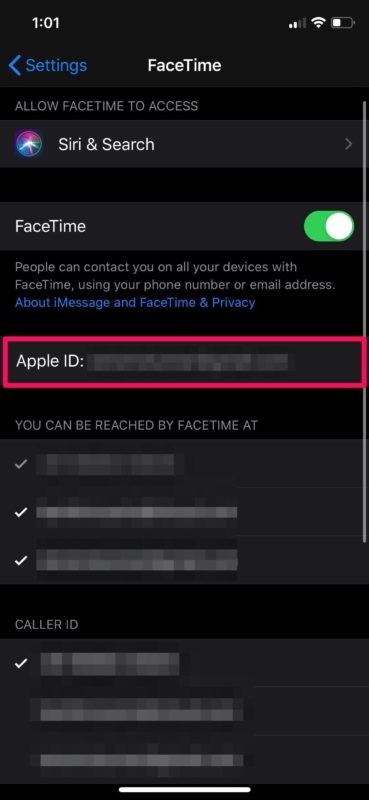
4. Réinitialiser les paramètres réseau
Des problèmes de réseau courants avec votre iPhone ou votre iPad pourraient également être la raison pour laquelle vous ne parvenez pas à faire fonctionner FaceTime. Cependant, cela peut être facilement résolu en réinitialisant vos paramètres réseau. N'oubliez pas que vous perdrez vos connexions Bluetooth, vos réseaux Wi-Fi et vos mots de passe enregistrés une fois ces paramètres réinitialisés. Pour ce faire, allez simplement dans Paramètres -> Général -> Réinitialiser -> Réinitialiser les paramètres réseau sur votre appareil iOS.
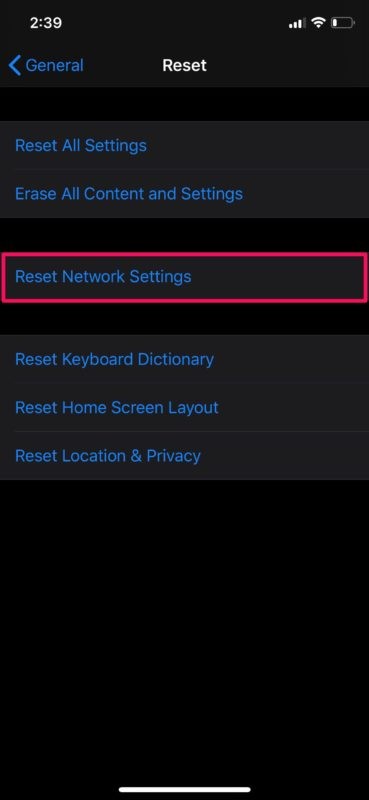
5. Vérifiez si FaceTime est disponible dans votre pays
FaceTime est disponible presque partout dans le monde. Eh bien, nous disons presque parce que certains pays ne prennent pas encore en charge la fonctionnalité, y compris certains au Moyen-Orient. En particulier, les Émirats arabes unis, l'Arabie saoudite, la Jordanie, l'Égypte et le Qatar ne prennent pas en charge FaceTime. De plus, si vous avez acheté un appareil iOS dans l'une de ces régions, vous ne pourrez pas non plus l'utiliser dans un pays où il est disponible.
La seule solution consiste à utiliser un VPN et à choisir une région différente lors de l'installation ou de la configuration d'un iPhone ou d'un iPad, mais cela peut ne pas être une option pour tout le monde.
6. Forcer le redémarrage de votre iPhone ou iPad
La dernière chose que vous voudriez essayer est de redémarrer votre iPhone ou iPad en l'éteignant et en le rallumant. Cependant, ce n'est pas non plus la fin de la route du dépannage. Vous pouvez également forcer le redémarrage de votre appareil, ce qui est différent d'un redémarrage normal. Si vous utilisez un appareil iOS avec un bouton d'accueil physique, cela peut être fait en maintenant simplement le bouton d'alimentation et le bouton d'accueil enfoncés jusqu'à ce que vous voyiez le logo Apple à l'écran. Toutefois, si vous utilisez un iPhone ou un iPad plus récent avec Face ID, vous devez d'abord cliquer sur le bouton d'augmentation du volume, puis sur le bouton de diminution du volume, puis maintenir le bouton latéral/d'alimentation enfoncé jusqu'à ce que le logo Apple apparaisse.
À présent, vous devriez avoir fait fonctionner FaceTime sur votre iPhone ou iPad. Sinon, il est probable que vous essayez de contacter quelqu'un qui vit dans un pays où FaceTime n'est pas disponible ou ses appareils ne sont pas encore mis à jour. Il y a également une faible chance que la personne avec laquelle vous tentez de démarrer un appel FaceTime soit passée à un appareil non Apple.
Si aucune des méthodes de dépannage ci-dessus n'a fonctionné dans votre instance, vous souhaiterez peut-être contacter l'assistance Apple ou découvrir comment parler à une personne en direct chez Apple pour obtenir une assistance supplémentaire et essayer de résoudre le problème au plus tôt.
Nous espérons que vous avez réussi à résoudre tous les problèmes que vous rencontriez avec les appels FaceTime sur votre iPhone et iPad. Laquelle des méthodes de dépannage dont nous avons discuté ici a fonctionné pour vous ? Avez-vous trouvé une autre solution ? Partagez votre expérience dans la section des commentaires ci-dessous.
